第二階段-取得臨時 Root
這邊開始是本文章的重頭戲,也是之後我們能恢復 DRM Key 與重新上鎖的關鍵!
Step 2-1:以 USB 偵錯模式連線
請先確定 USB 偵錯模式已經在上一階段開啟,之後將 USB 線拔掉重接,在彈出來的問題 (RSA 金鑰確認) 上面勾選永遠允許並按下確定。
Step 2-2:檢查 ADB 連線是否建立成功
如果你熟悉 ADB 的使用的話,應該會知道可以使用 adb device 這個指令查看手機是否已經以 USB 偵錯模式連線到此電腦上,如果連線有成功的話應該會出現類似下面的畫面:
提醒:請確定同時間電腦上沒有連接任何其他 USB 裝置,尤其是其他 Android 裝置,以免發生問題!
Step 2-3:開始製作 TA 分割區的備份
將第一階段中準備的 Iovyroot 工具解壓縮 (請選一個完整路徑中沒有中文的位置,以免發生問題),並執行其中的「tabackup.bat」,應該會出現如下的畫面:
這個過程大約需要 30 秒左右,會自動完成臨時 Root 與 TA 分割區的備份,當出現下圖中「TA.img copied successfully」時,就表示 TA 分割區備份完成,請務必檢查並妥善保存同目錄下出現的「TA-日期.img」檔案,這是之後恢復 DRM 與 Bootloader 鎖最重要的環節!
我們準備要進入重頭戲了,快翻到下一頁繼續吧!





![[下載] VMware ESXi 6.0 正式版 (GA)](https://isite.tw/wp-content/uploads/2015/03/vmware-partner-link-bg-w-logo-360x180.png)







![[CES 2019 速報] AMD 預覽下一代 “Zen 2” 處理器,可望成為本屆 CES 最大看點](https://isite.tw/wp-content/uploads/2019/01/AED8012-360x180.jpg)









![[教學] 使用 XperiFirm 製作 Xperia 手機原廠軟體 FTF 安裝包](https://isite.tw/wp-content/uploads/2016/04/XFX0001-360x180.png)















![[ 突發 ] Mega 創辦人呼籲大眾盡速備份 Mega 上的資料?! (附官方澄清)](https://isite.tw/wp-content/uploads/2016/04/AMU8563-360x180.jpg)


![[ WP 外掛 ] Duplicate Post 輕鬆一鍵將文章當成範本複製](https://isite.tw/wp-content/uploads/2016/04/wp-logo-360x180.png)









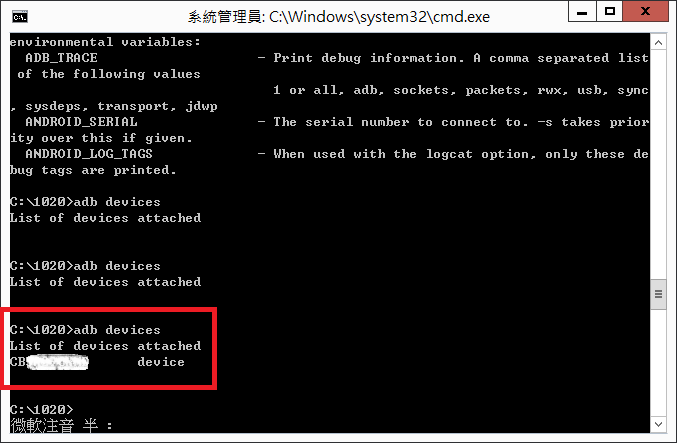

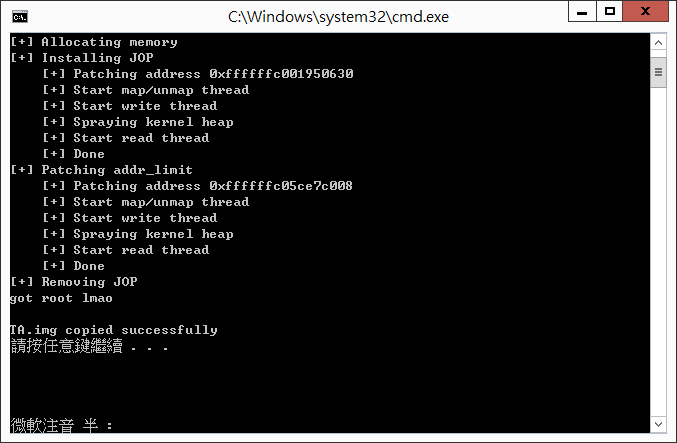

![[教學] 使用 XperiFirm 製作 Xperia 手機原廠軟體 FTF 安裝包](https://isite.tw/wp-content/uploads/2016/04/XFX0001-350x250.png)




